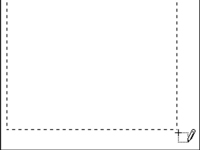Таблицата е елемент, който вмъквате във вашия документ, така че командите Table на Word 2010 се намират в раздела Вмъкване на лентата, в групата таблици с подходящо име. Word идва с асортимент от предварително дефинирани, форматирани таблици. Поставянето на една във вашия документ е толкова лесно, колкото да използвате подменюто Бързи таблици, избрано от менюто Таблица в раздела Вмъкване.
Чувствате се артистично? За по-свободен подход към създаването на таблица, можете да използвате специален режим на рисуване, за да създадете таблица във вашия документ:

1 Щракнете върху бутона Таблица в раздела Вмъкване и изберете Draw Table от менюто, което се показва.
Показалецът за вмъкване се променя на молив („указателят на молив“).
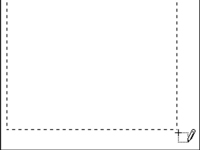
2 Щракнете във вашия документ и плъзнете, за да „начертаете“ контура на таблицата.
Започнете от горния ляв ъгъл на мястото, където си представяте вашата таблица, и плъзнете до долния десен ъгъл, който казва на Word къде да вмъкнете вашата таблица. Виждате контур на таблицата, докато плъзгате надолу и надясно.
3За да начертаете ред, плъзнете показалеца на молива от лявата страна към дясната страна на таблицата.
Докато показалецът на мишката изглежда като молив, можете да го използвате, за да рисувате редовете и колоните във вашата таблица.

4За да нарисувате колона, плъзнете показалеца на молива от горната до долната част на таблицата.
Можете да разделите колони или редове на повече клетки, като просто плъзнете показалеца на молив вътре в клетка, а не през цялата таблица.
5Щракнете върху бутона Draw Table или натиснете клавиша Esc, когато сте готови със създаването на колоните и редовете на таблицата.
Показалецът на мишката се връща към нормалното. Можете да започнете да поставяте текст в таблицата.
6За да нарисувате повече линии в таблица, щракнете върху бутона Draw Table в групата Draw Borders на раздела Design.
Таблицата, която променяте, също не трябва да бъде създадена от командата Draw Table; всяка таблица може да бъде променена с помощта на този инструмент.